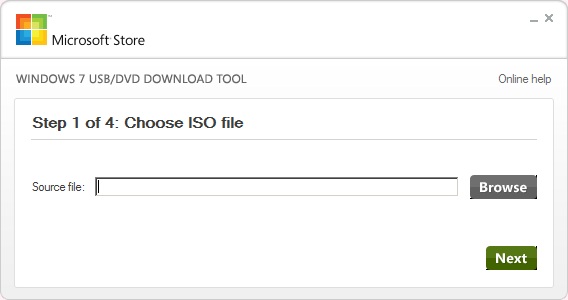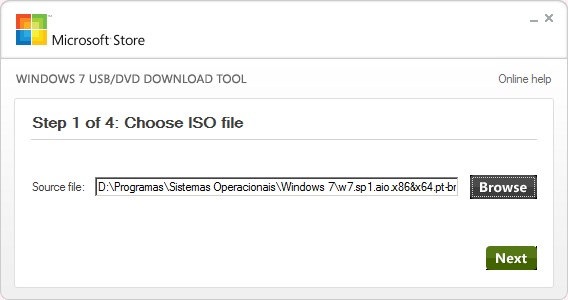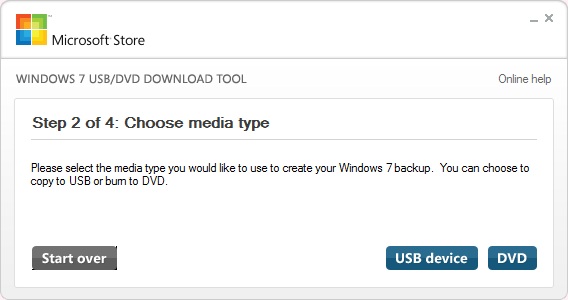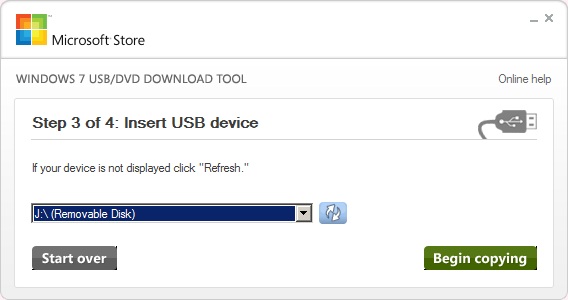Noutro dia, eu tive um problema ao tentar criar um pen drive bootável, a partir de uma imagem (arquivo .ISO) contendo todas as versões do Windows 7, utilizando o software Novicorp WinToFlash 0.8.0009 beta.
A dificuldade era porque o Novicorp WinToFlash 0.8.0009 beta, antes de transferir os arquivos de instalação do Windows 7 para o pen drive, formata-o utilizando o sistema de arquivos FAT32, que, como sabemos, não suporta arquivos maiores de 4 GB. Logo, não conseguia gravar no pen drive o arquivo install.wim, que, no meu caso, possuía 5,13 GB.
A solução foi utilizar o Windows 7 USB DVD Download Tool, desenvolvido pela própria Micrsoft, supersimples de usar. Uma característica que achei interessante é que ele formata o pen drive utilizando o NTFS e mesmo assim é plenamente bootável em computadores com BIOS mais antigas.
Ele pode ser baixado neste link: http://images2.store.microsoft.com/prod/clustera/framework/w7udt/1.0/en-us/Windows7-USB-DVD-tool.exe.
Sua instalação é simples bem como sua utilização, resumida em quatro passos.
PASSO #1: Selecione o arquivo ISO.
Na tela acima, selecionamos o arquivo ISO que contém a imagem dos arquivos de instalação do Windows 7. Clicando em Browse é possível navegar pelos diretórios do sistema operacional, para localizar o arquivo ISO.
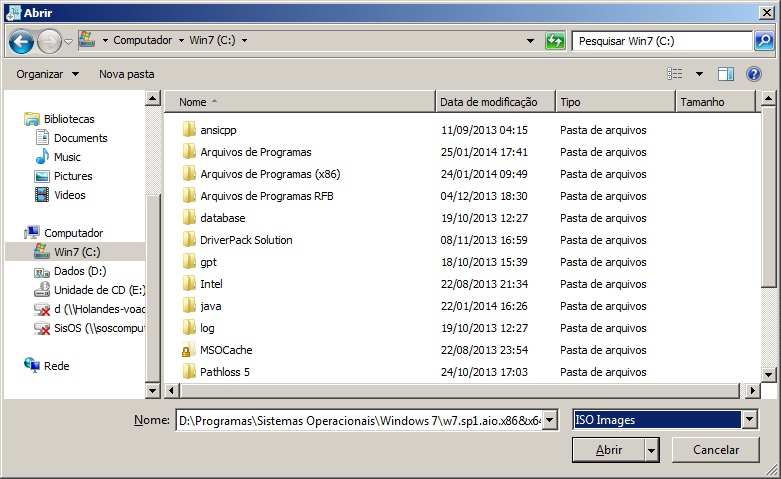
Clique em abrir…
E depois de selecionado o arquivo ISO, clique em Next.
PASSO #2: Escolha o tipo de mídia.
No nosso caso, como queremos criar um pen drive bootável, clicamos em USB device. Caso você queira criar um DVD de boot, obviamente basta clicar em DVD.
PASSO #3: Insira e escolha o pen drive ou qualquer outro dispositivo de armazenamento USB.
Clique em Begin copying, para iniciar a transferência de arquivos.
PASSO #4: Aguarde o processo ser finalizado.
Em poucos minutos, você terá um pen drive bootável com Windows 7.
*Atualizado em 15 de outubro de 2016